2019-08-06 17:00:41
设计师们每天都要处理大量的图片。由于PDF文件具有体积小、阅读便捷的特点,他们会将处理好的JPG图片转换成PDF文件进行保存。我们在生活中也会拍摄许多照片,采取JPG转PDF文件进行保存是个不错的选择。你知道怎么将JPG图片转换成PDF文件吗?下面就来分享给大家转换的方法。
 .
.
方法一:PDF转换软件转换法
PDF转换软件在处理PDF文件转换方面问题比较专业。我们可以使用嗨格式PDF转换器进行转换。怎样使用嗨格式PDF转换器将JPG转换成PDF文件呢?打开嗨格式PDF转换器,选择主界面的“文件转PDF”。进入“文件转PDF”界面后,点击菜单栏中的“图片转PDF”。
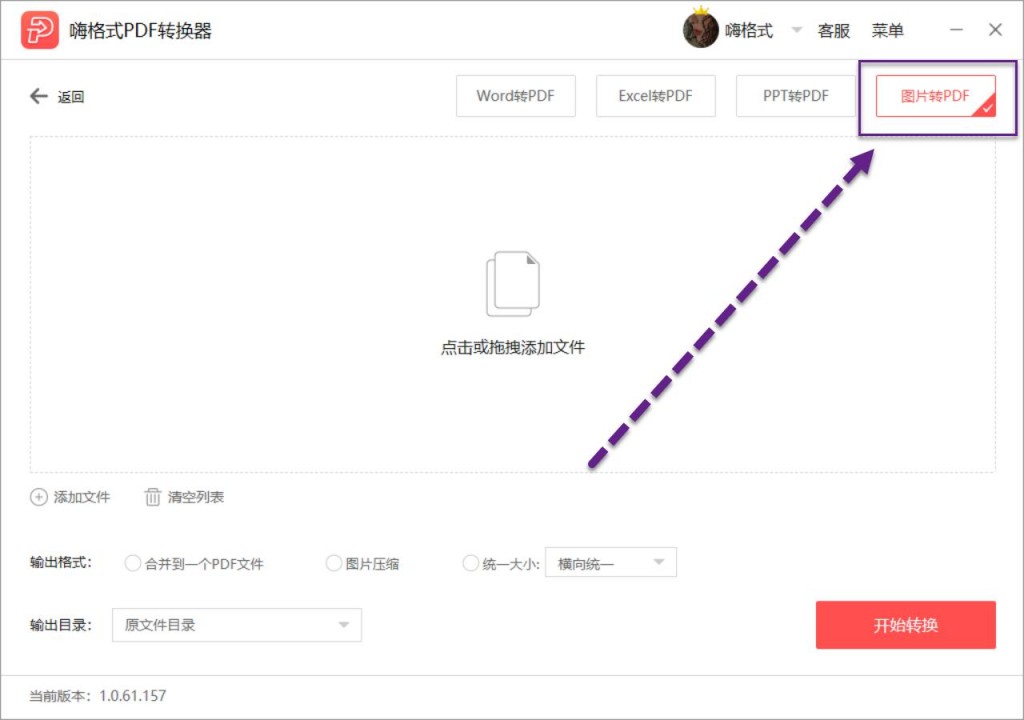
接下来我们就需要将JPG图片添加到转换列表中。文件添加成功后,可以选择下方的“合并到一个PDF文件”。这个比较适合转换的JPG图片比较多的情况,同样图片全部转换到一个PDF文件中,保存起来也比较方便。我们还可以设置一下“统一大小”。设置完成后点击“开始转换”即可。使用嗨格式PDF转换器将图片转换为PDF文件的整个过程就是这样了,操作起来非常简单而且文件转换器起来也很快速。
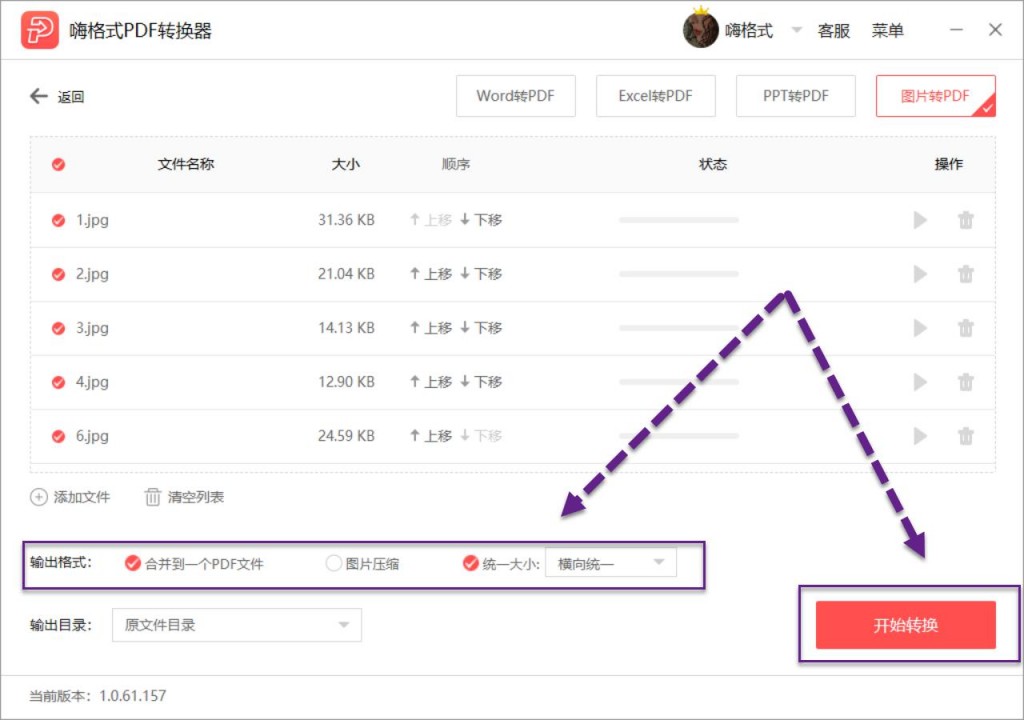
方法二:在线转换工具转换法
我们还可以使用在线转换工具来将JPG图片转换成PDF文件。进入在线PDF转换工具的界面后,我们点击选择“图片转PDF”功能。
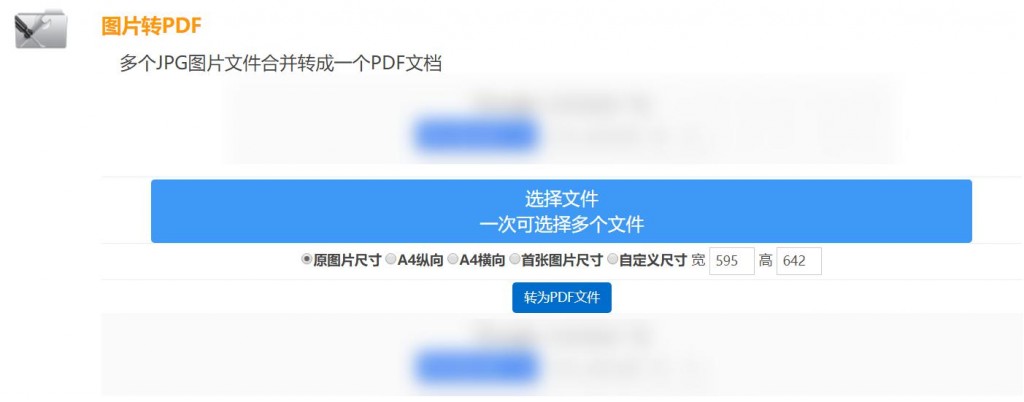
然后点击“选择文件”添加需要转换的图片文件。这里一次性也是可以添加多个图片文件的,不过图片大小是有限制的,较大的图片文件无法进行添加。JPG图片添加成功后,我们可以设置一下图片的尺寸和方向。设置完成点击“转为PDF文件”即可。这个转换的过程会有些长,大家需要耐心等待。转换的PDF文件中的图片清晰度也会有所下降。
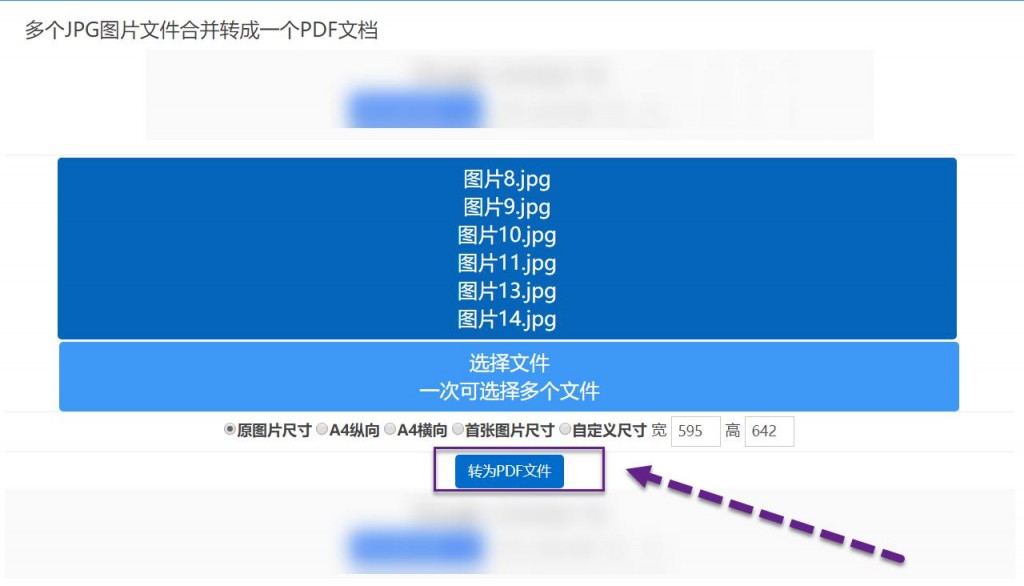
JPG转PDF文件如何进行转换呢?通过以上分享的两个方法都可以轻松实现哦~需要转换JPG图片的朋友赶紧去试试吧!
常见问题:
更多精彩内容,尽在【嗨格式PDF转换器教程中心】